Installation und erster Start
Das TimePunch Management ist eine Windows App die beim Mitarbeiter installiert werden muss. Dies kann entwender bei Windows 10 und Windows 11 über eine sog. Windows Store App geschehen, oder alternativ bei Server basierten Windows Clients über ein MSI-Setup, welches zentral von der IT ausgesrollt oder manuell installiert werden kann.
Installation als Windows Store App mit automtischer Aktualisierung
Die Installation als Windows Store App erfolgt über die TimePunch Application Server
Seite über das Menü Icon von TimePunch Management.

Installation mit herkömmlichem MSI-Setup
Die Installation über das herkömmliche MSI-Setup funktioniert über den Menüpunkt "APPS".
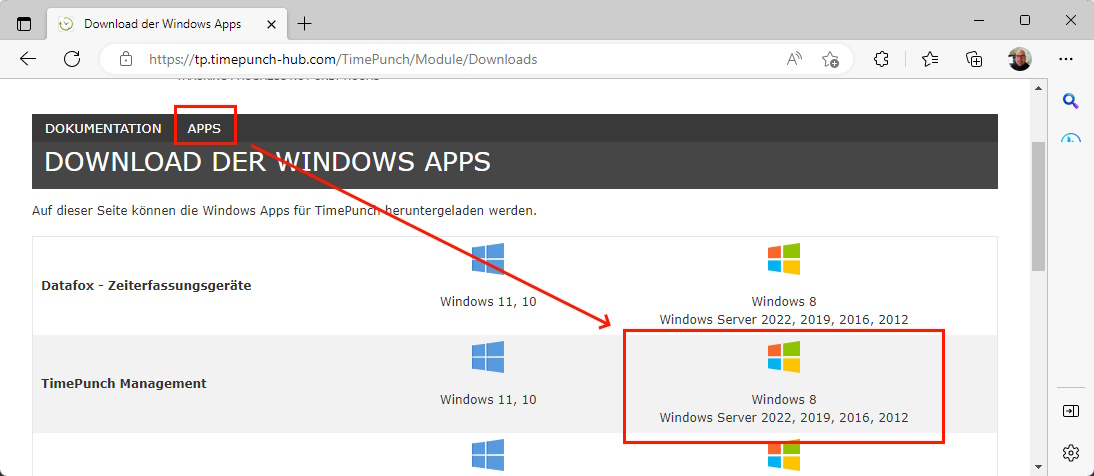
Start des TimePunch Managements
In beiden Fällen installiert sich das TimePunch Management in Windows und kann dementsprechend über das Startmenü von Windows gestartet werden.
Beim ersten Start der TimePunch Management App muss auf jeden Fall zuerst die Server-Adresse eingegeben werden.
Die Server-Adresse wird Ihnen beim Anlegen eines neuen TimePunch Systems (https://test.timepunch.de) zugesendet. Sie setzt sich aus der frei wählbaren Sub-Domäne (z.B. demo) und dem festen Teil zusammen und endet zumeist auf TimePunch. Wie im Beispiel unseres Demo-Systems:
https://demo.timepunch-hub.com/TimePunch
Sofern ihr System in unserer Cloud angelegt wurde, wurde Ihnen der Benutzername bei der Anmeldung per Mail zugesendet. Beim ersten Einloggen ist das Passwort zu verwenden, welches beim Anlegen des Systems eingegeben wurde.
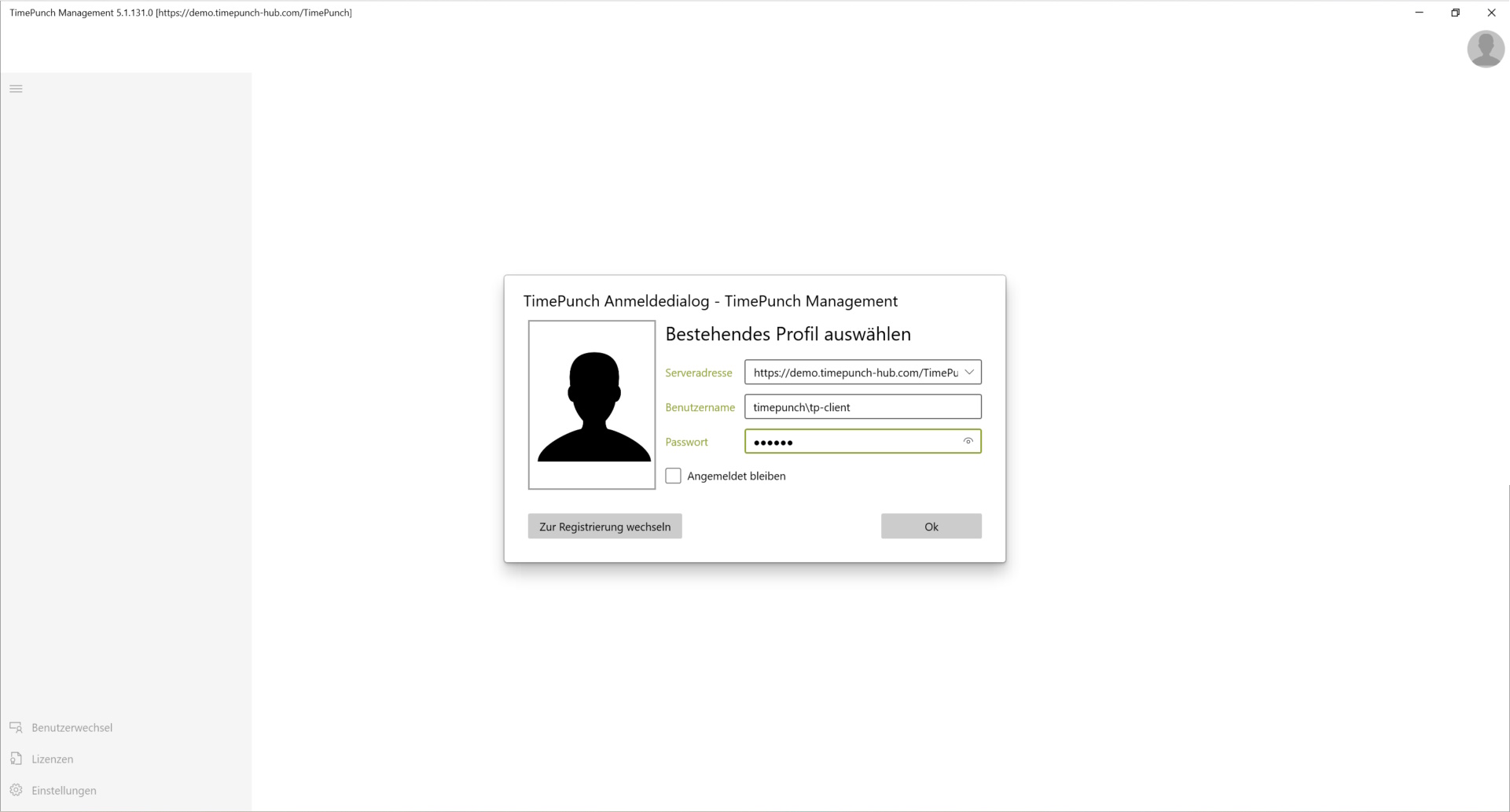
Wichtig: Je nachdem, über welche Rolle Sie in TimePunch verfügen, werden Sie auf eine andere Startseite weitergeleitet.
- Rolle Personalmanagement : Sie werden auf die Seite Echtzeit-Buchungen umgeleitet. Dort haben Sie alle Mitarbeitenden im Blick und können wenn nötig die Zeiterfassung korrigeren, start und stoppen.
- Rolle Projektmanagement: Sie werden auf die Seite Projekt umgeleitet. Dort können Sie Ihre Projekte auswerten, die Projektzeiten der Projetkmitglieder einsehen, auswerten und wenn notwendig auch korrigieren.
- Rolle Mitarbeiter*innen: Sie erhalten eine Übersicht über die aktuellen Monatsbuchungen. Dort können Sie ihr Gleitzeitkonto und die Buchungen aktuell und rückwirkend einsehen.
Darüber hinaus, kann die Startseite im Menüpunkt "Einstellungen" im TimePunch Management konfiguriert werden.
Zurücksetzen des Passworts
Aus Sicherheitsgründen wird das Passwort bei uns nur verschlüsselt gespeichert. Sofern Sie es selbst nicht mehr wissen, können Sie das Passwort über die "Selbstauskunft" zurücksetzen lassen.
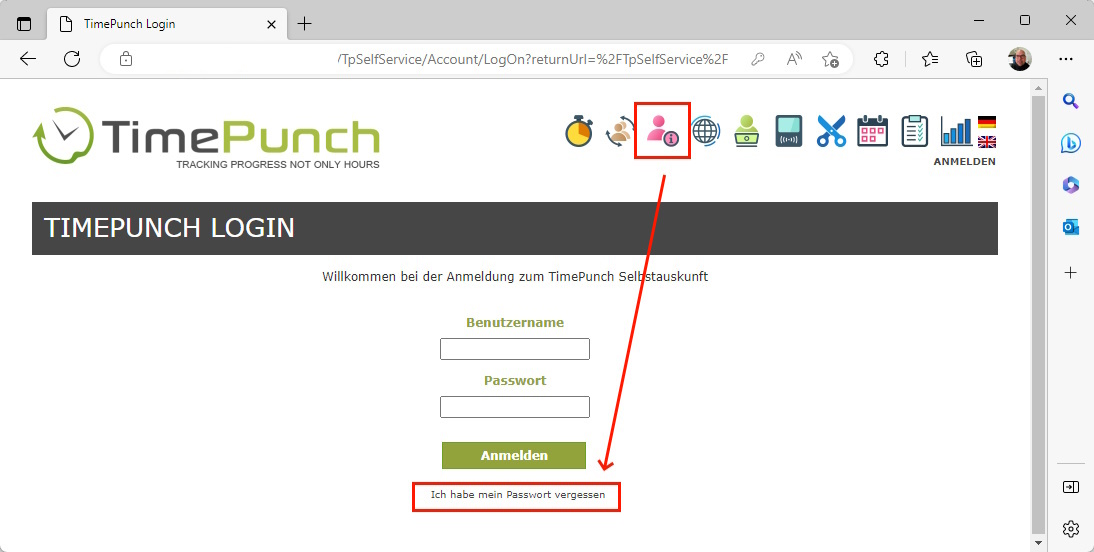
Wichtig: Verwenden Sie dazu immer die Server-URL, die Ihnen in der Mail beim Erstellen des Test-Systems zugesendet wurde.